Lý thuyết Tin học 7 Cánh diều Bài 6: Thực hành thao tác với tệp và thư mục
Với tóm tắt lý thuyết Tin học lớp 7 Bài 6: Thực hành thao tác với tệp và thư mục sách Cánh diều hay nhất, ngắn gọn sẽ giúp học sinh nắm vững kiến thức trọng tâm, ôn luyện để học tốt môn Tin học 7.
Lý thuyết Tin học 7 Cánh diều Bài 6: Thực hành thao tác với tệp và thư mục
Chỉ từ 100k mua trọn bộ lý thuyết Tin 7 Cánh diều (cả năm) bản word trình bày đẹp mắt, dễ dàng chỉnh sửa:
- B1: gửi phí vào tk:
1133836868- CT TNHH DAU TU VA DV GD VIETJACK - Ngân hàng MB (QR) - B2: Nhắn tin tới Zalo VietJack Official - nhấn vào đây để thông báo và nhận giáo án
1. Những điều cần biết
Các thao tác linh hoạt theo vài cách khác nhau trong Windows để nhận cùng kết quả:
Ví dụ:
- Nháy nút lệnh có sẵn trong cửa sổ làm việc.
- Chọn lệnh trong bảng chọn nổi lên khi nháy chuột phải.
- Nhấn đồng thời 2 hoặc 3 phím (tố hợp phím tắt).
Sử dụng phím tắt thường nhanh hơn vì không phải di chuyển chuột.
2. Thực hành
Bài 1: Tạo thư mục mới tên là ThuMucMoi trên màn hình nền Desktop và thư mục ThuMucTam nằm trong thư mục Documents.
Hướng dẫn:
Tạo ThuMucMoi trên Desktop:
Bước 1. Mở File Explorer.
Bước 2. Nháy chọn Desktop.
Bước 3. Nháy chuột phải chọn New sau đó chọn Folder. (Hình 1)
Bước 4. Nhập tên thư mục và nháy chuột ra bên ngoài. (Hình 2)
Hình 1: Tạo thư mục
Hình 2: Thư mục được tạo
Tạo ThuMucTam trên Documents:
Bước 1. Mở File Explorer.
Bước 2. Nháy chọn Documents.
Bước 3. Nháy chuột phải chọn New sau đó chọn Folder. (Hình 3)
Bước 4. Nhập tên thư mục và nháy chuột ra bên ngoài. (Hình 4)
Hình 3: Tạo thư mục
Hình 4: Thư mục được tạo
Bài 2: Sao chép tệp, thư mục.
Nhiệm vụ 1. Sao chép vài tệp (một tệp văn bản bất kì, một tệp ảnh bất kì, ...) đến thư mục ThuMucTam.
Nhiệm vụ 2. Sao chép thư mục ThuMucTam vào trong thư mục ThuMucMoi trên màn hình nền.
Hướng dẫn:
Nhiệm vụ 1:
Bước 1. Chọn tệp cần sao chép đến thư mục ThuMucTam.
Bước 2. Nháy chuột phải chọn Copy (hoặc nhấn tổ hợp phím Ctrl + C).
Bước 3. Sang thư mục ThuMucTam, nháy chuột phải chọn Paste (hoặc nhấn tổ hợp phím Ctrl + V).
Hình 5: Tệp đã được sao chép đến thư mục
Nhiệm vụ 2:
Bước 1. Chọn thư mục ThuMucTam.
Bước 2. Nháy chuột phải chọn Copy (hoặc nhấn tổ hợp phím Ctrl + C).
Bước 3. Sang thư mục ThuMucMoi, nháy chuột phải chọn Paste (hoặc nhấn tổ hợp phím Ctrl + V).
Hình 6: Thư mục sao chép
Bài 3: Di chuyển tệp, thư mục.
Nhiệm vụ 1. Di chuyển các tệp đang có trong thư mục Documents\ThuMucTam sang ThuMucMoi trên màn hình nền.
Nhiệm vụ 2. Di chuyển ThuMucMoi thành thư mục con của Documents.
Hướng dẫn:
Nhiệm vụ 1:
Bước 1. Chọn tệp trong thư mục ThuMucTam.
Bước 2. Nháy chuột phải chọn Cut (hoặc nhấn tổ hợp phím Ctrl + X).
Bước 3. Sang thư mục ThuMucMoi, nháy chuột phải chọn Paste (hoặc nhấn tổ hợp phím Ctrl + V).
Hình 7: Tệp đã di chuyển
Nhiệm vụ 2:
Bước 1. Chọn thư mục ThuMucMoi.
Bước 2. Nháy chuột phải chọn Cut (hoặc nhấn tổ hợp phím Ctrl + X).
Bước 3. Sang thư mục Documents, nháy chuột phải chọn Paste (hoặc nhấn tổ hợp phím Ctrl + V).
Hình 8: Thư mục đã được di chuyển
Bài 4: Đổi tên tệp, đổi tên thư mục.
Nhiệm vụ 1. Đổi tên vài tệp đang có trong thư mục Documents\ThuMucMoi, thêm vào cuối tên “_tam” hoặc tên mới khác tuỳ ý. Chú ý không thay đổi phần đuôi mở rộng.
Nhiệm vụ 2. Đổi tên thư mục ThuMucMoi thành ThuMucXoa.
Hướng dẫn:
Bước 1. Chọn tệp cần đổi tên trong thư mục ThuMucMoi.
Bước 2. Nháy chuột phải chọn lệnh Rename, tiến hành thay đổi tên mới.
Hình 9: Thay đổi tên tệp
Nhiệm vụ 2:
Bước 1. Chọn thư mục ThuMucMoi.
Bước 2. Nháy chuột phải chọn lệnh Rename, tiến hành thay đổi tên thành ThuMucXoa.
Hình 10: Đổi tên thư mục
Bài 5: Xoá tệp, xoá thư mục.
Nhiệm vụ 1. Xoá các tệp trong ThuMucXoa.
Nhiệm vụ 2. Xoá tất cả các thư mục vừa tạo ra trong bài thực hành.
Hướng dẫn:
Nhiệm vụ 1:
Bước 1. Chọn tệp cần xóa trong thư mục ThuMucMoi.
Bước 2. Nháy chuột phải chọn lệnh Delete (nếu có thông báo thì nháy Ok để xóa).
Nhiệm vụ 2:
Bước 1. Chọn thư mục cần xóa.
Bước 2. Nháy chuột phải chọn lệnh Delete (nếu có thông báo thì nháy Ok để xóa).
Xem thêm tóm tắt lý thuyết Tin học lớp 7 Cánh diều hay khác:
Lý thuyết Tin học 7 Bài 3: Trao đổi thông tin trên mạng xã hội
Lý thuyết Tin học 7 Bài 1: Ứng xử có văn hoá khi giao tiếp qua mạng
Xem thêm các tài liệu học tốt lớp 7 hay khác:
- Giải sgk Tin học 7 Cánh diều
- Giải SBT Tin học 7 Cánh diều
- Giải lớp 7 Cánh diều (các môn học)
- Giải lớp 7 Chân trời sáng tạo (các môn học)
- Giải lớp 7 Kết nối tri thức (các môn học)
Tủ sách VIETJACK shopee lớp 6-8 (2025):
Đã có app VietJack trên điện thoại, giải bài tập SGK, SBT Soạn văn, Văn mẫu, Thi online, Bài giảng....miễn phí. Tải ngay ứng dụng trên Android và iOS.
Theo dõi chúng tôi miễn phí trên mạng xã hội facebook và youtube:Loạt bài Giải bài tập Tin học lớp 7 của chúng tôi được biên soạn bám sát nội dung sgk Tin học lớp 7 Cánh diều (NXB Đại học Sư phạm).
Nếu thấy hay, hãy động viên và chia sẻ nhé! Các bình luận không phù hợp với nội quy bình luận trang web sẽ bị cấm bình luận vĩnh viễn.
- Soạn văn 7 (hay nhất) - Cánh diều
- Soạn văn 7 (ngắn nhất) - Cánh diều
- Giải sgk Toán 7 - Cánh diều
- Giải Tiếng Anh 7 Global Success
- Giải Tiếng Anh 7 Friends plus
- Giải sgk Tiếng Anh 7 Smart World
- Giải Tiếng Anh 7 Explore English
- Giải sgk Khoa học tự nhiên 7 - Cánh diều
- Giải sgk Lịch Sử 7 - Cánh diều
- Giải sgk Địa Lí 7 - Cánh diều
- Giải sgk Giáo dục công dân 7 - Cánh diều
- Giải sgk Công nghệ 7 - Cánh diều
- Giải sgk Tin học 7 - Cánh diều
- Giải sgk Hoạt động trải nghiệm 7 - Cánh diều
- Giải sgk Âm nhạc 7 - Cánh diều

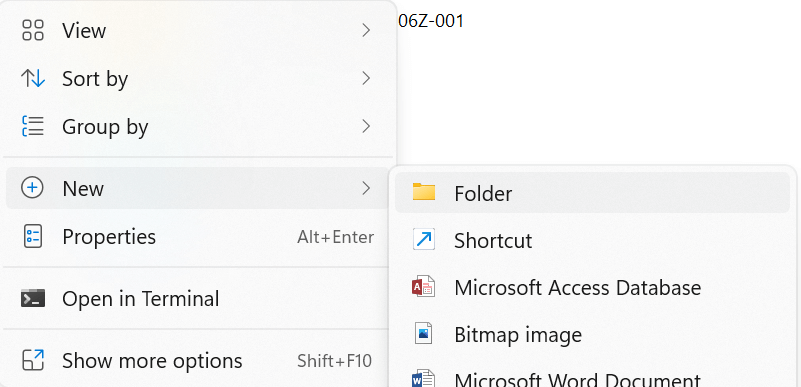
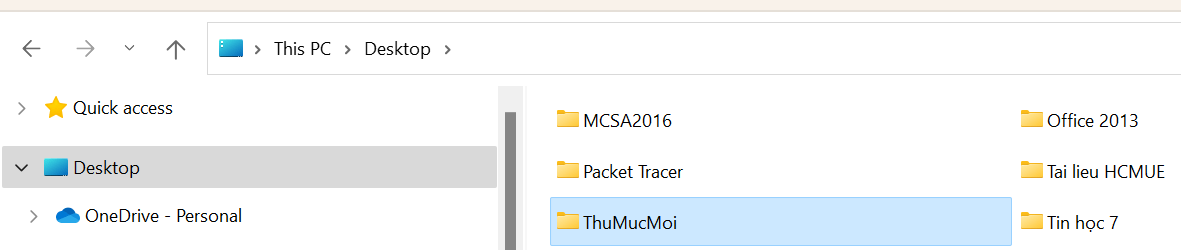
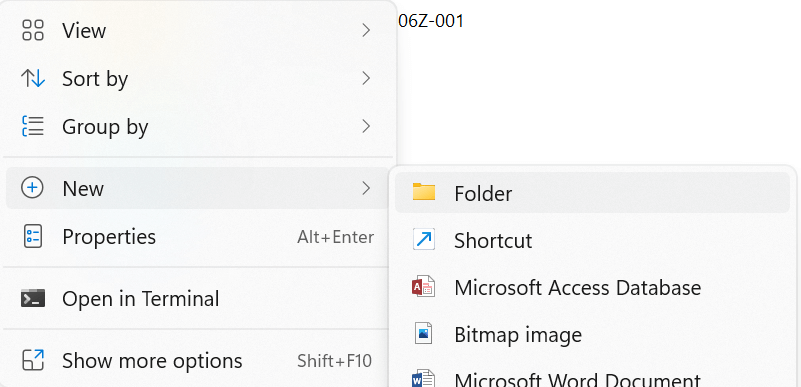



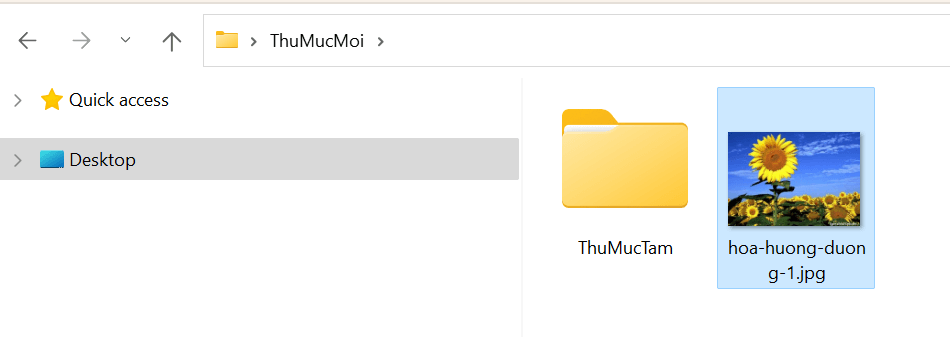

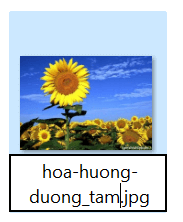




 Giải bài tập SGK & SBT
Giải bài tập SGK & SBT
 Tài liệu giáo viên
Tài liệu giáo viên
 Sách
Sách
 Khóa học
Khóa học
 Thi online
Thi online
 Hỏi đáp
Hỏi đáp

